Как поделиться/перенести файлы с Windows на Mac [Without App]
В этом руководстве мы покажем вам шаги по беспроводной передаче файлов с вашего ПК с Windows на ваш Mac без использования какого-либо приложения. Существует довольно много приложений, которые позволяют передавать файлы по беспроводной сети между Mac и Windows. Но есть много пользователей, которые не хотели бы делиться своими личными документами через такие сторонние клиенты.
Кроме того, вы также можете использовать платформу для обмена данными в облаке, но этот инструмент дает вам только ограниченное бесплатное хранилище. Так что еще можно сделать? Что ж, и Windows, и Mac поставляются со встроенным протоколом обмена файлами SMB, который позволяет вам легко обмениваться файлами между обеими этими платформами всего за несколько кликов. Итак, в этом руководстве мы будем использовать то же самое, чтобы выполнить эту работу. Следуйте вместе.
Как без проводов передавать файлы с Windows на Mac [No App]

- На ПК с Windows перейдите к нужному файлу или папке, которыми вы хотите поделиться. [we will be sharing the folder named Network having the below files].
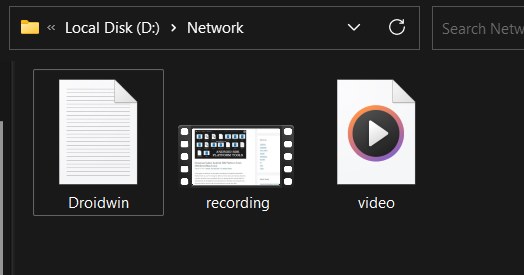
- Затем щелкните его правой кнопкой мыши и выберите «Показать дополнительные параметры» > «Предоставить доступ» > «Конкретные люди».
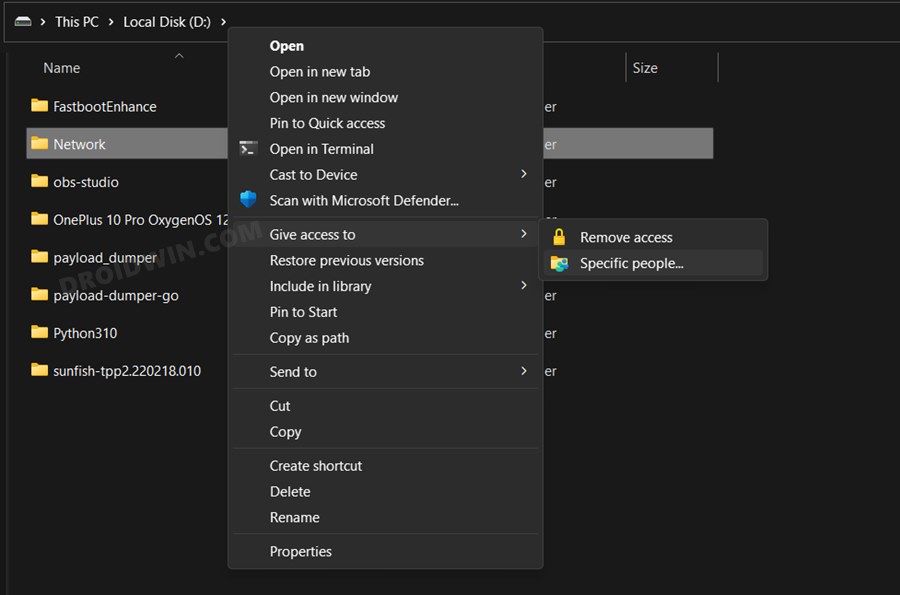
- Теперь выберите свою учетную запись из списка [or create a new one if needed]нажмите «Добавить» и нажмите «Поделиться».
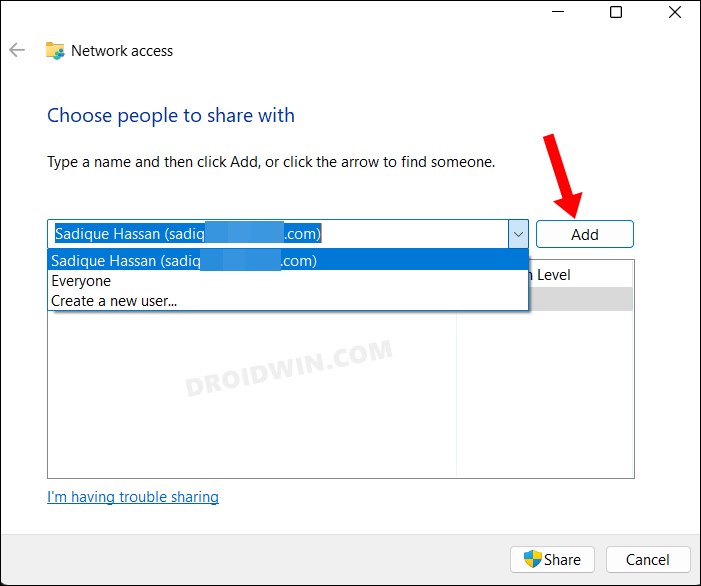
- Теперь вы получите сообщение о том, что файл/папка открыта для общего доступа.
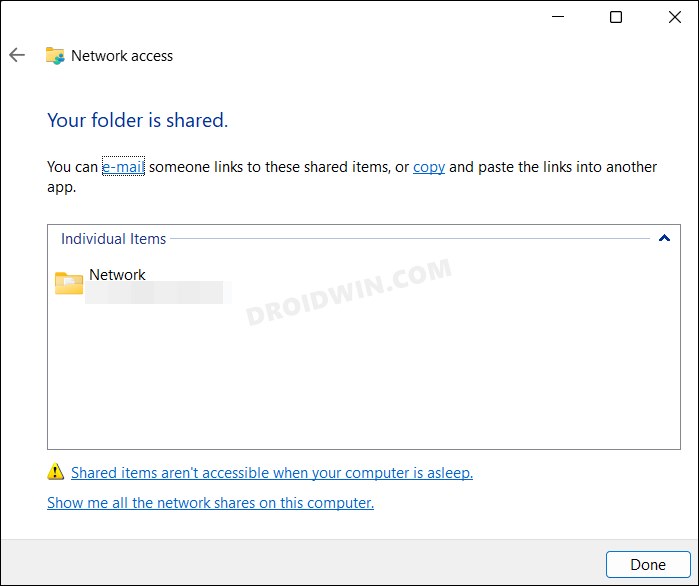
- Теперь откройте Finder на вашем Mac и нажмите «Перейти»> «Подключиться к серверу».
- Введите имя пользователя ПК с Windows рядом с smb:// и нажмите «Подключиться».
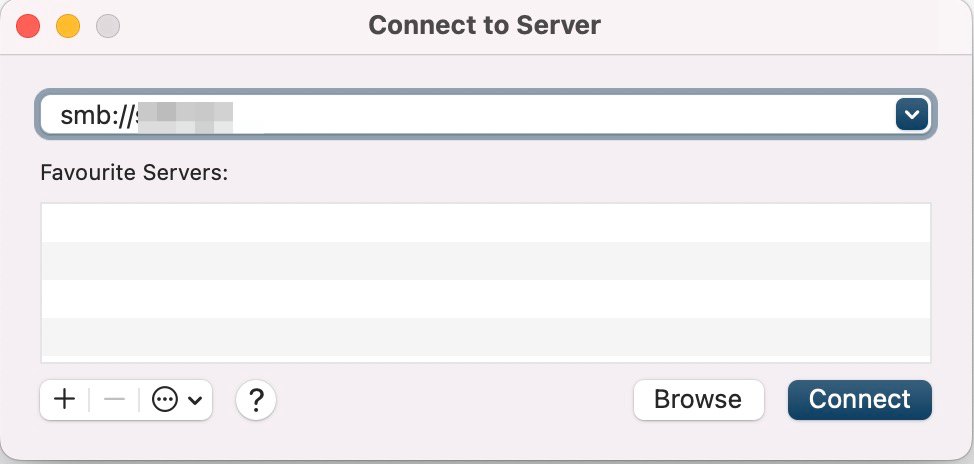
- Затем введите идентификатор и пароль своей учетной записи Windows и нажмите «Подключиться».
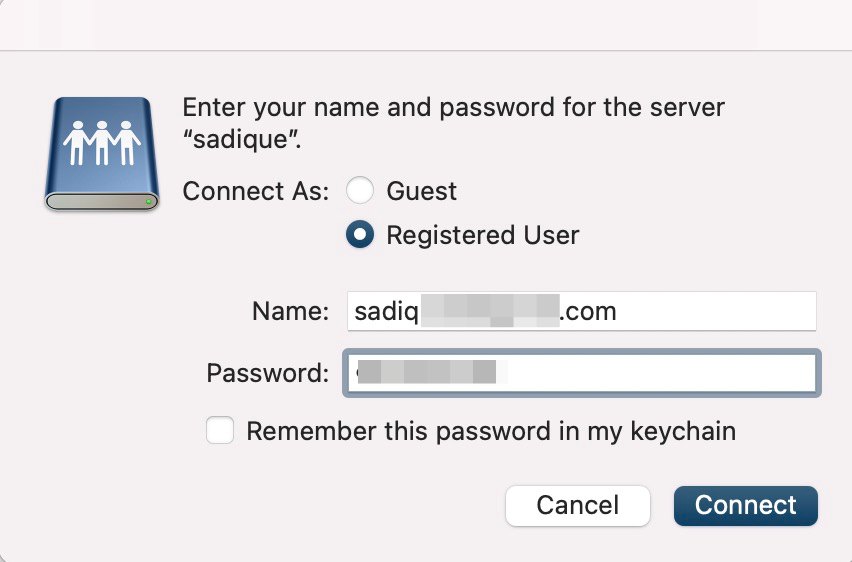
- Теперь выберите общую папку из списка и нажмите OK. После этого запустите Finder.
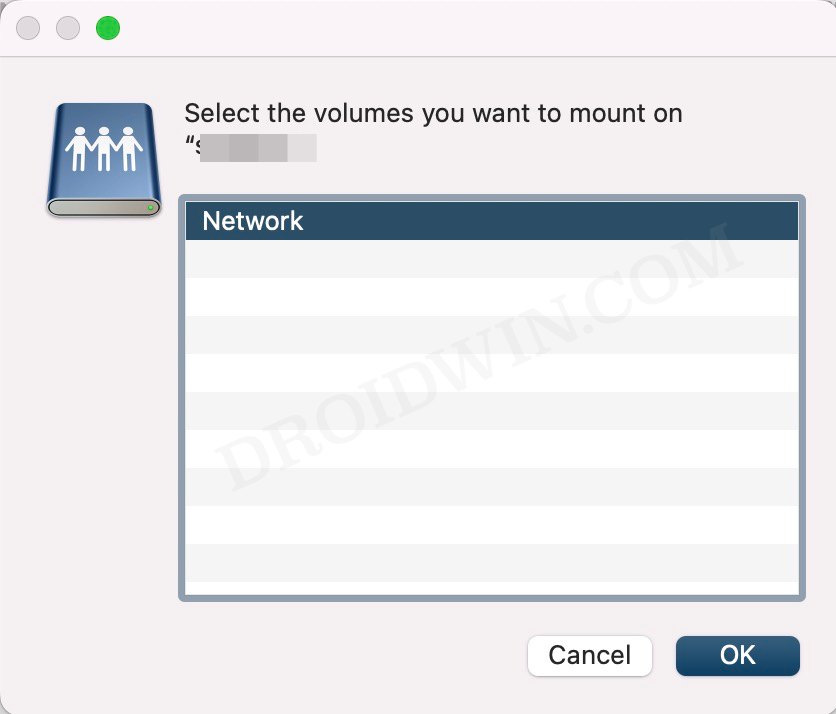
- Теперь вы увидите свою учетную запись Windows слева в разделе «Местоположение».
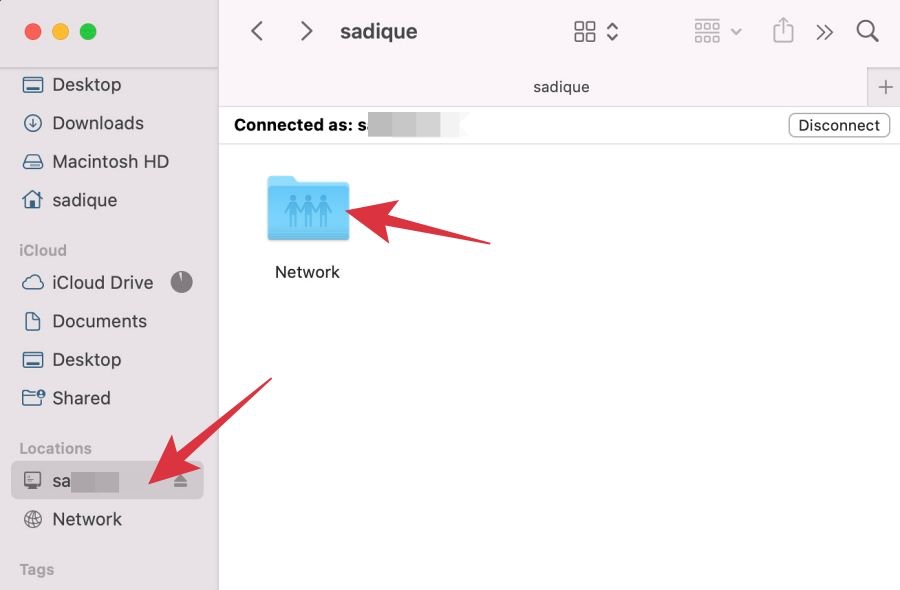
- Откройте его, и он откроет общую папку.

- Точно так же вы также можете выбрать «Сеть» с левой стороны, выбрать имя своего ПК, а затем получить доступ к общей папке.
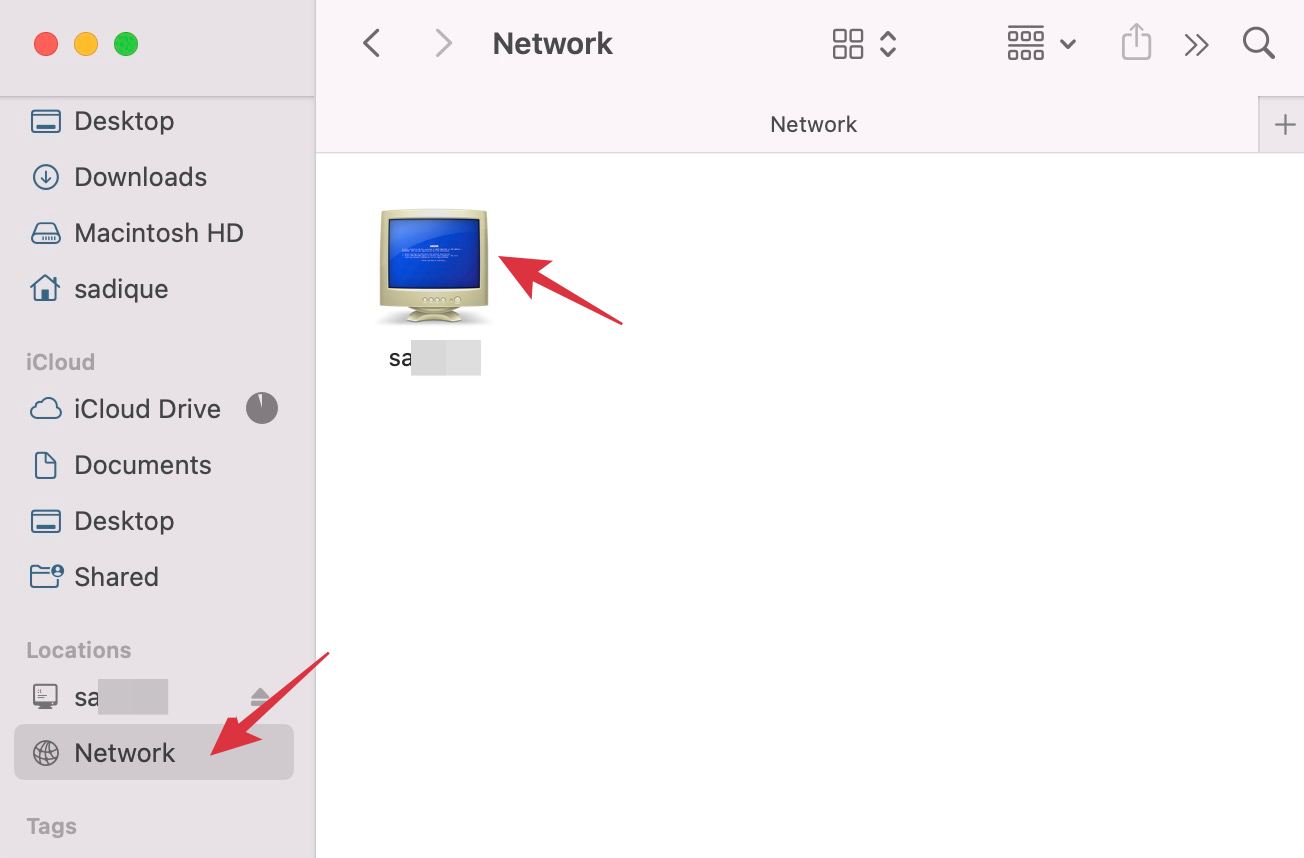
- Чтобы прекратить совместное использование, перейдите на свой ПК с Windows> щелкните правой кнопкой мыши этот файл / папку> Показать дополнительные параметры> Предоставить доступ> Удалить доступ.
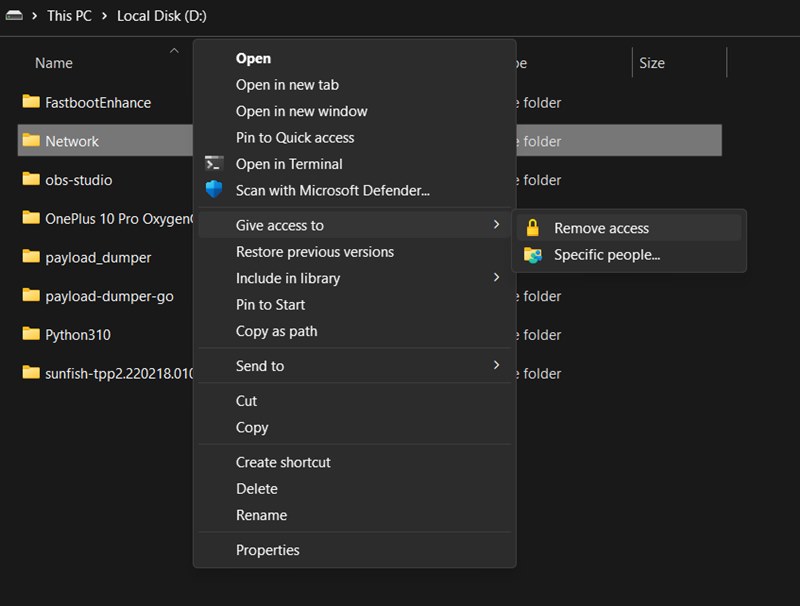
Вот и все. Это были шаги для беспроводного обмена / передачи файлов с вашего ПК с Windows на ваш Mac без использования какого-либо приложения. Если у вас есть какие-либо вопросы относительно вышеупомянутых шагов, сообщите нам об этом в комментариях. Мы вернемся к вам с решением в ближайшее время. Более того, недавно мы рассмотрели руководство по переносу файлов с Mac на Windows. Вы также можете использовать инструкции этого руководства, чтобы выполнить эту работу.
Программы для Windows, мобильные приложения, игры - ВСЁ БЕСПЛАТНО, в нашем закрытом телеграмм канале - Подписывайтесь:)




![Как отключить предварительный просмотр Chrome Hover Cards [v111]](https://vgev.ru/wp-content/uploads/2023/03/disable-chrome-hover-cards-preview.jpg)
![Включить запись звонков на Galaxy S23/Plus/Ultra [No Root]](https://vgev.ru/wp-content/uploads/2023/02/enable-call-recording-galaxy-s23-ultra.jpg)

